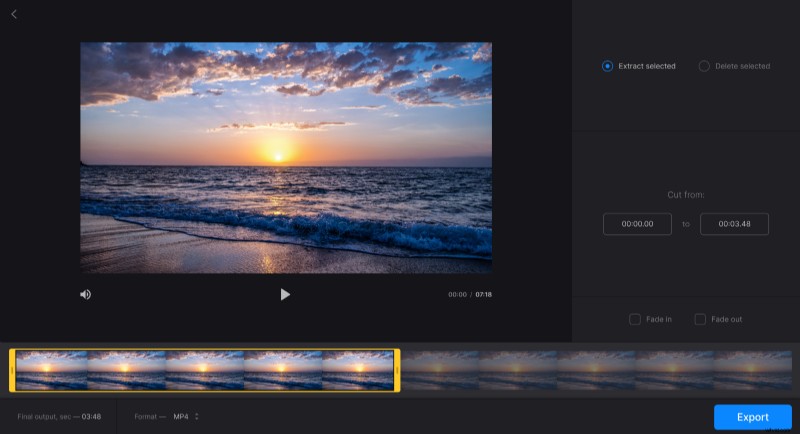Podziel wideo na równe części
Jeśli kiedykolwiek chciałeś publikować długie filmy w swoich relacjach na Instagramie lub kanale karuzelowym, wiesz, że pierwszym krokiem jest podzielenie ich na części. Może to jednak być problematyczne, zwłaszcza jeśli nie masz teraz dostępu do komputera i nie masz odpowiedniej aplikacji na telefonie. Jak więc szybko i łatwo podzielić plik wideo na dwie części?
Mamy do tego narzędzie! Działa całkowicie online na dowolnym urządzeniu, więc możesz go używać bez problemu na Macu lub Windowsie (10, 8 i 7), a także na Androidzie lub iPhonie. Obsługuje również wiele popularnych formatów, więc będziesz mógł dzielić filmy w formatach AVI, MP4, MOV i innych.
Ponadto narzędzie jest proste w użyciu, wystarczy wykonać poniższe czynności!
-
Prześlij film
Otwórz Video Splitter Clideo.
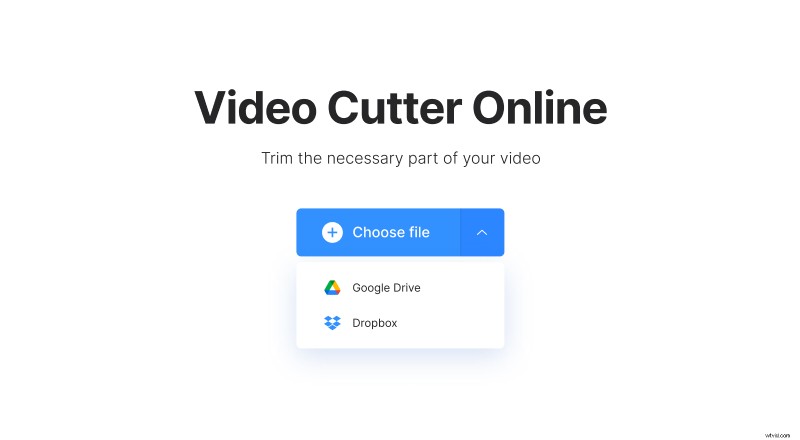
Kliknij „Wybierz plik”, aby wybrać klip ze swojego urządzenia, lub najedź kursorem na strzałkę po prawej stronie, aby wybrać plik z konta Dropbox lub Google Drive. Pamiętaj, że możesz przesłać film do 500 MB za darmo.
-
Podziel film na pół
Aby podzielić klip na dwie równe części, najpierw zaznacz dowolną jego połowę. Możesz to zrobić ręcznie przeciągając znaczniki na osi czasu lub wpisując dokładny czas w polach pod sekcją „Wytnij z”. Następnie wybierz „Usuń zaznaczone”.
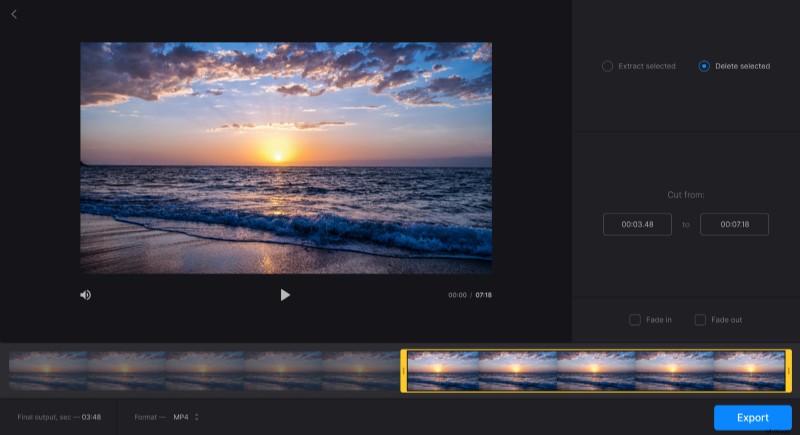
Zaznacz „Pojawianie się” i „Zanikanie”, jeśli chcesz, aby wideo stopniowo zaczynało wychodzić z ciemności i stopniowo znikało na końcu.
Kliknij „Format” pod odtwarzaczem, aby w razie potrzeby zmienić rozszerzenie pliku wideo.
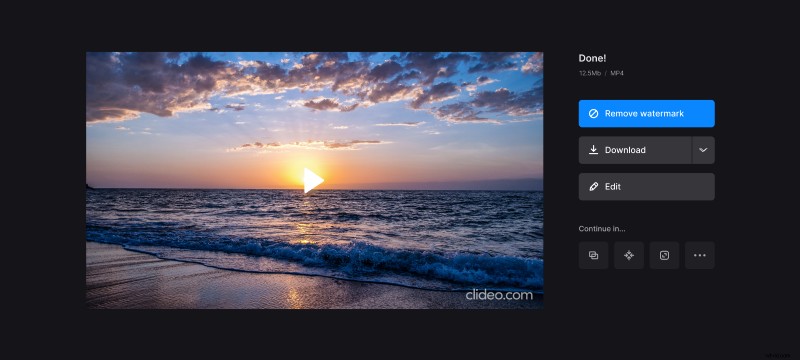
Po zakończeniu edycji kliknij „Eksportuj”.
-
Pobierz pierwszą część i wykonaj drugą
Kliknij „Pobierz”, aby zapisać pierwszą połowę filmu na swoim urządzeniu lub wybierz swoje konto Google Drive lub Dropbox.
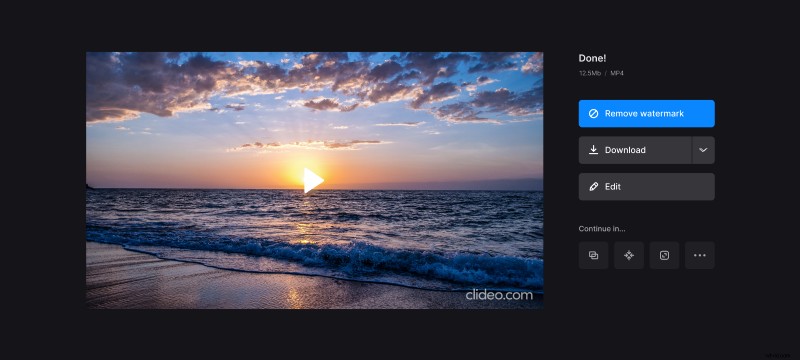
Aby uzyskać drugą połowę filmu, po prostu kliknij „Edytuj” i nie zmieniając niczego innego, wybierz „Wyodrębnij zaznaczone” w edytorze. Następnie ponownie kliknij „Eksportuj” i pobierz również ten segment.